エクスポートしたWhatsAppチャットの表示方法:見逃せないベストなヒント
誰もが知っているように、WhatsAppは世界で最も使用されているソーシャルアプリの1つです。このアプリは2009年に設立され、2014年にFacebookが取得しました。このアプリの発売以来、メッセージングの世界は変わりました。
このアプリを使用すると、写真、ビデオ、ドキュメントなどを送信できます。そのため、WhatsAppデータがすべてのユーザーに不可欠であることがわかっています。そのため、PCまたはモバイルでバックアップを表示する方法について説明します。詳細については、このガイドを最後までフォローしてください。
Also read: SamsungからLGへの写真転送:SamsungとLG間で写真を移動する方法
パート1。whatsappのエクスポートチャットはどこで保存されますか?
バックアップチャットが携帯電話のどこに保存されているかをお見せしましょう。以下の指示に従って、調べてください。
まず、バックアップを作成し、そのバックアップが保存されている場所を見つけます。
- WhatsAppを開いて設定に移動します。
- ここで、設定から、オプションチャットを選択します。
- 下にスクロールしてから、[チャットバックアップ]オプションを選択します。
- 次に、オプションを選択し、Googleドライブにバックアップし、新しいウィンドウから、「バックアップ」をタップするときにのみオプションを選択する必要があります。
- 次に、Googleアカウントを入力してチャットをバックアップします。
- 最後に、バックアップボタンを押して、バックアップが完了するまで待ちます。
- 終了したら、Googleドライブアプリをインストールし、WhatsAppバックアップに使用した同じGoogleアカウントでログインします。
- 次に、左上隅から3行オプションを選択し、バックアップを選択します。
- これで、ここで最新のWhatsAppバックアップが表示されます。バックアップチャットを削除するか、バックアップをオフにすることができます。
チャットをバックアップした後、携帯電話でチャットがどこに保存されるかを示します。
パート2。エクスポートされたWhatsAppチャットを表示する方法は?
エクスポートされたWhatsAppチャットを表示するには、まずWhatsAppアプリケーションからチャットを直接エクスポートする必要があります。これがそれを行う方法です:
- WhatsAppアプリケーションを開き、エクスポートするチャットを選択します。
- 次に、画面の右上隅にある3つのドットをクリックします。
- [詳細]をクリックして、[エクスポートチャット]オプションをクリックします。
- オプションから、メディアを追加するかどうかを選択してください。その後、「エクスポート」オプションをクリックします。
- チャットをエクスポートしたら、それを送信するオプションを選択できます。 GoogleドライブまたはDropboxに直接アップロードすることもできます。
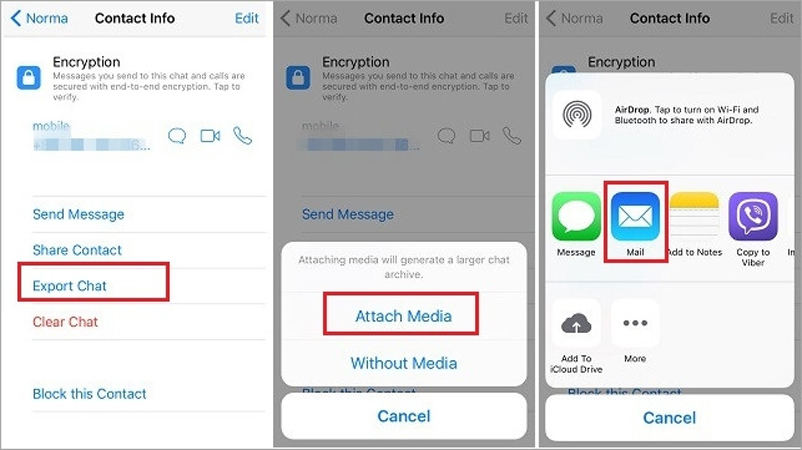
WhatsAppチャットをエクスポートしたら、コンピューターの助けを借りて確認できます。また、NotepadやTextEditなどのさまざまなアプリを使用して、.txtファイルにある場合はエクスポートされたWhatsAppチャットを表示することもできます。
パート3。エクスポートされたWhatsAppチャットに関するその他のFAQ
Q1。 whatsappでエクスポートチャットを復元できますか?
まあ、ユーザーは暗号化されたバックアップのエクスポートチャットを直接復元することはできません。あなたは考えなければなりません、暗号化されたバックアップは何ですか?答えは簡単です。 WhatsAppは、セキュリティ上の理由でエンドツーエンドの暗号化を使用します。
これは、ユーザーが送信するメッセージは、受信者によってのみ復号化できることを意味します。エンドツーエンドの暗号化は、WhatsAppなど、送信したメッセージを読むことができるようにするために使用されます。
エクスポートされたチャットを復号化できない場合、WhatsAppでチャットを復元することはできません。
Q2。 WhatsAppチャットをコンピューターにエクスポートする方法は?
Googleドライブまたはローカルストレージがいっぱいで、データをコンピューターに保存したい場合は、Itooltab Watsgoを心配しないでください。このツールを使用すると、コンピューターのWhatsAppバックアップを保存して、デバイススペースを解放できます。このツールの最大の部分は、いつでもWhatsAppチャットを任意のデバイスに復元できることです。
以下の指示に従って、困難に直面することなくPCのWhatsAppデータをバックアップしてください。
ステップ1。 PCでitooltabをダウンロードしてから起動します。ここで、ホーム画面から、WhatsAppバックアップオプションを選択します。
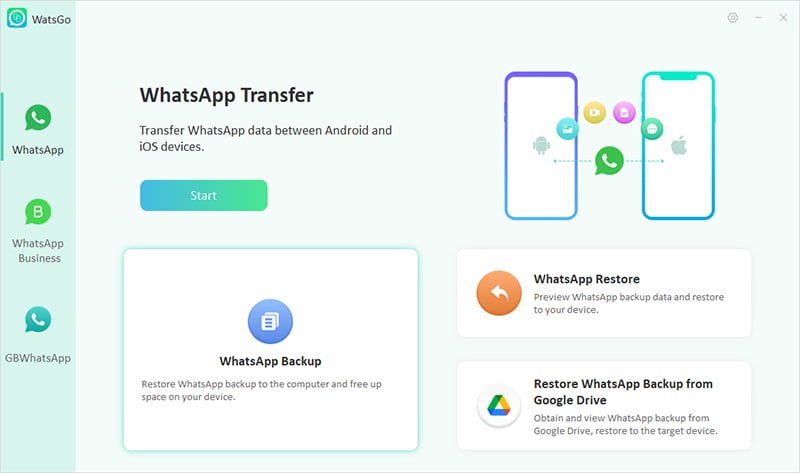
ステップ2。 携帯電話を選択してから、ケーブルを介してデバイスをPCに接続し、ドロップダウンメニューからデバイスのモデルを選択します。
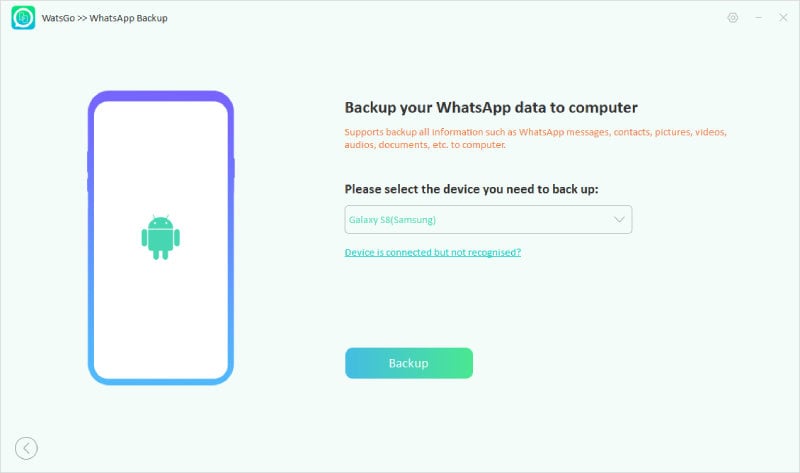
ステップ3。 次に、写真に記載されているように、エンドツーエンドの暗号化されたWhatsAppバックアップをオンにします。
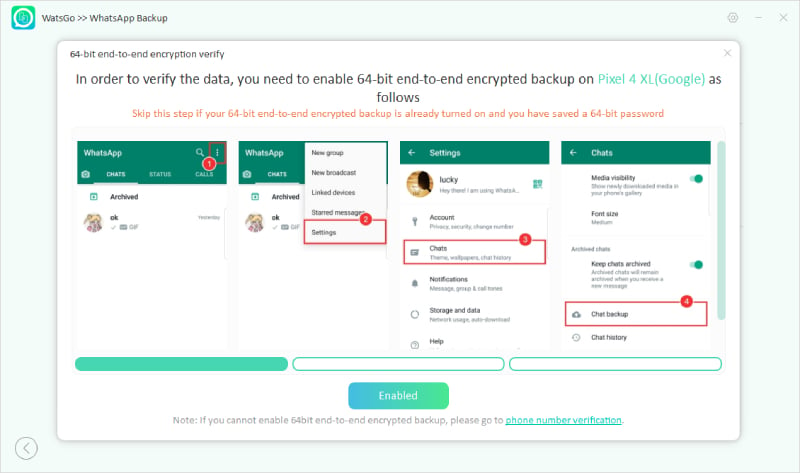
ステップ4。 エンドツーエンドの暗号化が有効になった後、このツールはデータの取得を開始し、バックアップを生成します。

バックアップが完了したら、Tillツールはバックアップを確認し、エンドツーエンドの暗号化されたパスワードを入力するように依頼します。
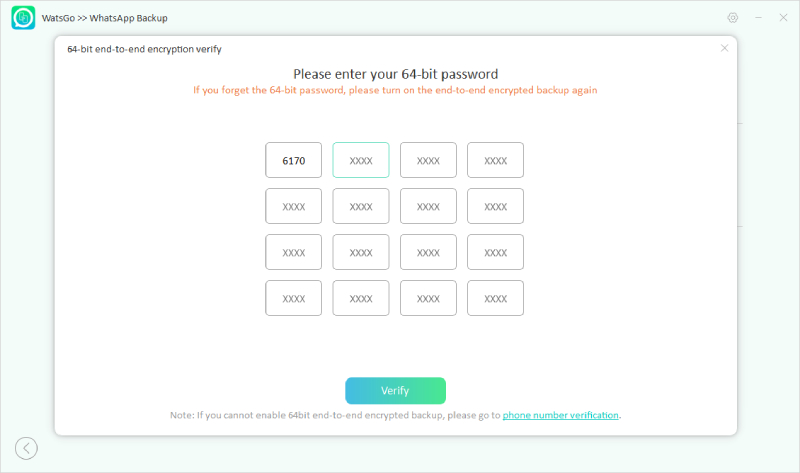
その後、データはコンピューターにバックアップされ、バックアップを表示するためにビューバックアップリストをクリックしてバックアップを調べることができます。
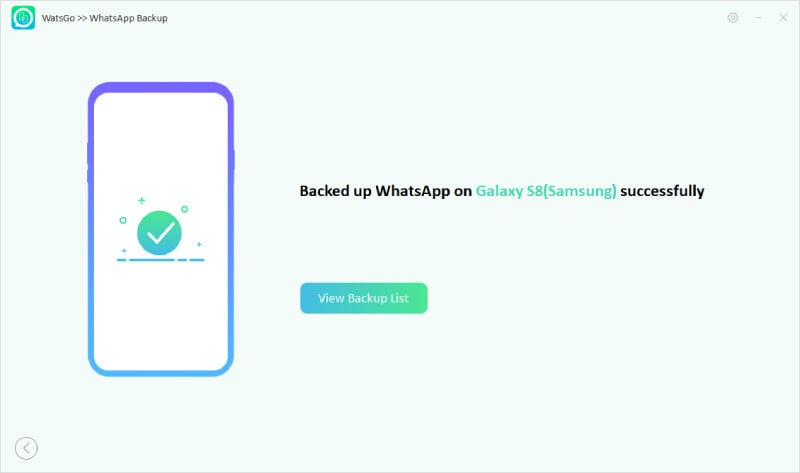
あなたはすべてを学びました!
さて、エクスポートされたWhatsAppチャットを表示する方法の議論は終わりました。この記事では、携帯電話でバックアップを確認する方法を紹介しました。この方法では、任意のデバイスでいつでも保存されたWhatsAppバックアップを簡単に見ることができます。
最後に、コンピューターのWhatsAppデータをバックアップするためのBest WhatsAppバックアップソフトウェアであるItooltab Watsgoとして知られるツールも推奨しています。このプログラムは、コンピューター上のすべてのWhatsAppデータをバックアップすることで、スペースを解放するのに役立ちます。
このプログラムの助けを借りて、いつでもデータを任意のデバイスに復元することもできます。 itooltabは、iOSデバイスとAndroidデバイスの両方と互換性があります。このツールにより、ユーザーはAndroidからiPhoneにWhatsAppデータを簡単に転送できます。
これは、このガイドがコンピューターに必須のWhatsAppデータを保存するのに役立つことを願っています。



